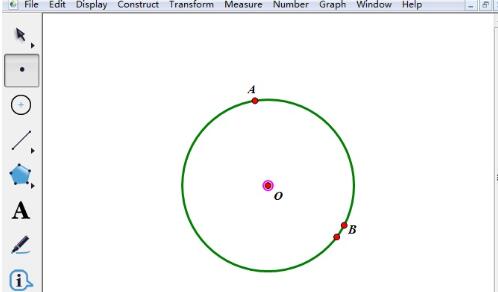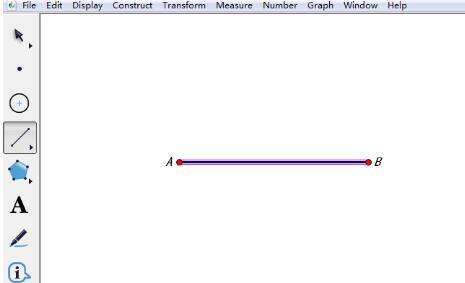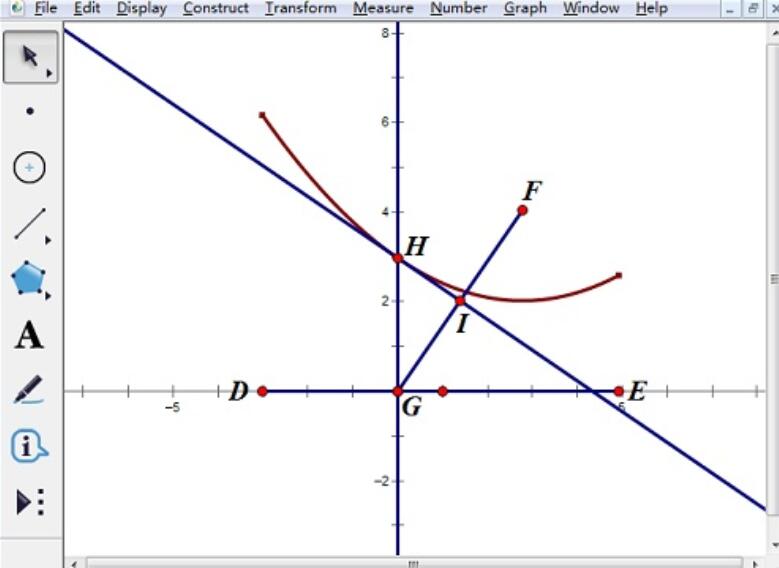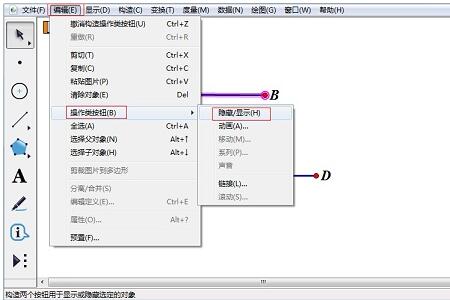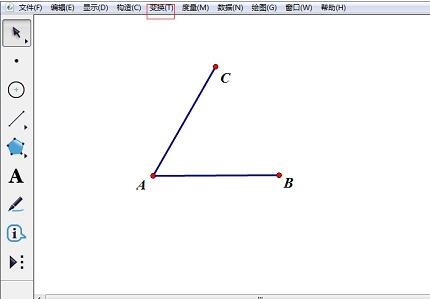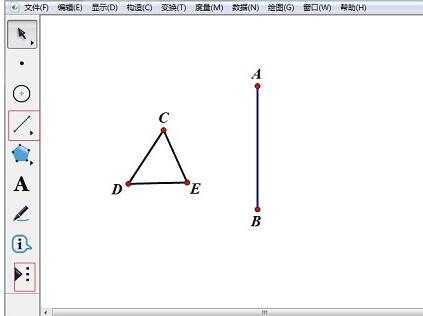几何画板如何制作可调节相交圆
发布时间:2020-05-14 14:45:08来源:pi7手游网作者:匿名
借助几何画板软件我们可以轻松绘制出圆。那么倘若我们想制作可调节相交圆的话,应该如何操作呢?这里笔者就为大伙提供几何画板制作可调节相交圆的具体操作教程,有需要的朋友一起来看看吧。
几何画板相关推荐:
1. 确定圆心。单击左边侧边栏“自定义工具”——“圆工具”——“两相交圆公共部分”。先单击一下,在画布空白处确定一个圆的圆心位置。
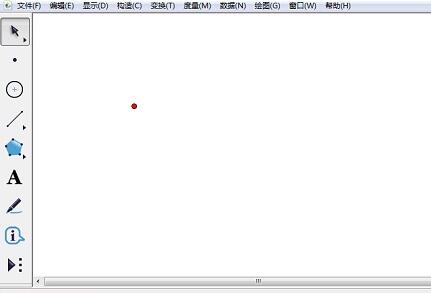
2.绘制圆。在离这个点比较远的地方再单击一下确定另一个点,并拖动用它来确定第一个圆的半径大小。
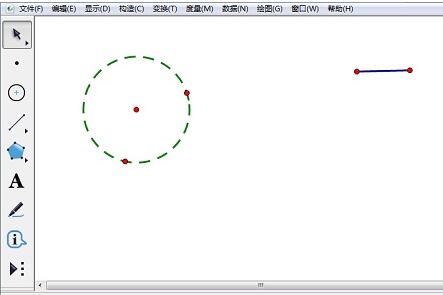
3.绘制相交圆。再单击一下,在画布空白处确定另一个圆的圆心位置,用相同的方法确定另一个圆的半径。
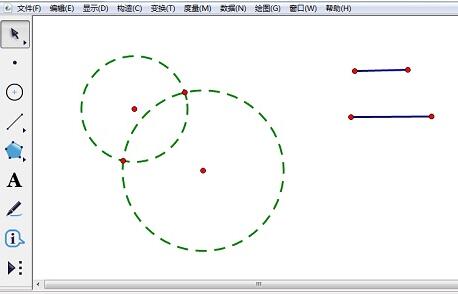
4.选中调整圆半径的点拖动,可以调整圆的大小。
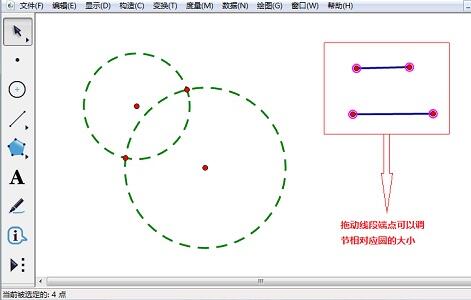
5.选中任意一个圆上下左右拖动可以调整圆的位置。
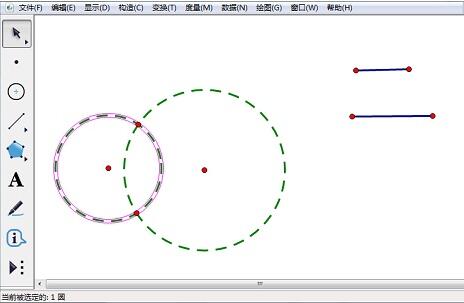
上文就讲解了几何画板制作可调节相交圆的具体操作过程,希望有需要的朋友都来学习哦。
注:文中插图与内容无关,图片来自网络,如有侵权联系删除。
上一篇:QQ音乐皮肤怎么换
下一篇:云闪付怎么抢券快人一步
相关推荐
2024年爆火的画图软件具备一系列引人注目的功能特点。它提供了丰富的画笔和画板类型,满足用户多样化的创作需求,软件支持智能生成和风格迁移功能,用户可以轻松创作出独特的艺术作品,内置了创意灵感库,用户可以从中汲取灵感,拓宽创作思路,它支持自动上色功能,通过智能算法快速为线稿填充色彩,极大提高了绘画效率。
- 热门教程
- 最新教程
-
01

Facebook:连接世界的社交巨头 2024-10-28
-
02

抖音登录密码怎么设置 2024-10-12
-
03

支付宝好友在哪删除好友 2024-10-09
-
04

12306车内换座功能怎么弄 2024-09-24
-
05

word中文字选不中怎么办 2024-09-12
-
06

文心一言历史记录怎么删 2024-09-10
-
07

支付宝开通小宝有什么用 2024-09-06
-
08

excel怎么加密码 2024-08-30
-
09

QQ浏览器小说如何加入书架 2024-08-14
-
010

酷狗音乐怎么设置边听边存歌 2024-08-13